WPS里面首字下沉三行怎么设置?
随着科技的发展,电脑已经几乎人手一台,通过电脑中的软件,我们可以进行不同的操作,当我们在使用wps进行文档编写时,如何设置段位首字悬挂下沉呢?接下来就由小编来告诉大家。
具体如下:
1.第一步,通过wps2019文档打开需要进行编辑的文档。
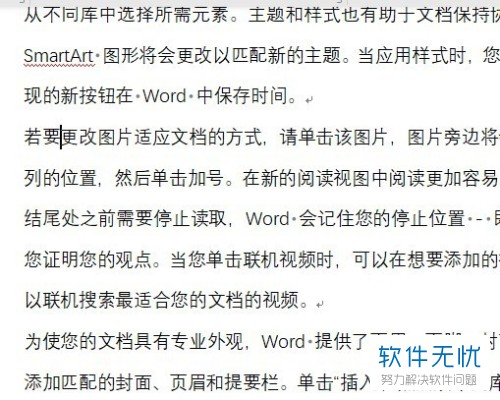
2.第二步,点击上方菜单栏中的插入选项。
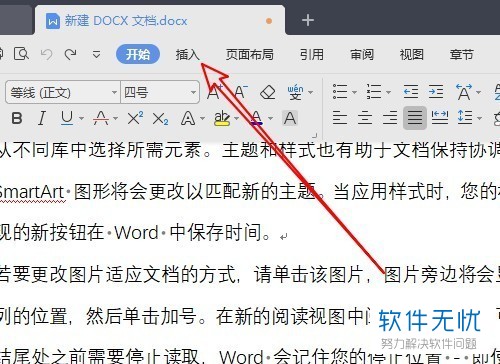
3.第三步,在下方的工具选项中找到首字下沉选项并点击。
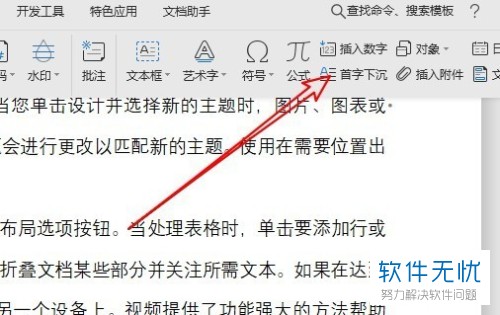
4.第四步,在弹出的首字下沉窗口中选择悬挂样式。
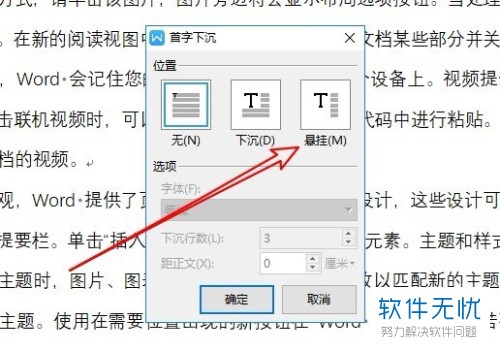
5.第五步,点击字体下方的下拉箭头选择字体。
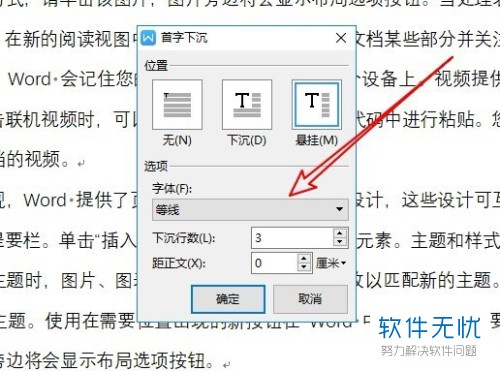
6. 第六步,设置下沉行数后点击下方的确定按钮。
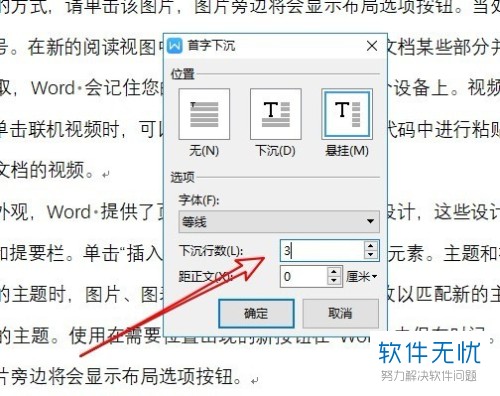
7.第七步,回到文档主页,首字悬挂下沉就设置好了。
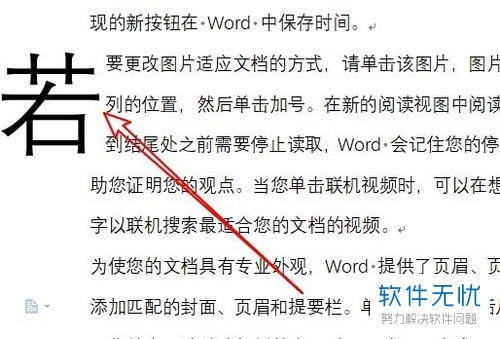
以上就是小编为大家带来的wps2019文档中设置首字悬挂下称的方法。
猜你喜欢
更多-
 word2007中怎么设置首字下沉
word2007中怎么设置首字下沉卡饭教程 · word 2016-11-23
-
 Word文档中设置首字下沉效果的方法
Word文档中设置首字下沉效果的方法卡饭教程 · word 2016-12-02
-
 WPS文字文档设置内容首字下沉的方法
WPS文字文档设置内容首字下沉的方法卡饭教程 · 其他 2018-10-26
-
 WPS文字怎么设置首字下沉效果呢?
WPS文字怎么设置首字下沉效果呢?卡饭教程 · 其他 2017-04-27
-
 word2007怎么设置首字下沉
word2007怎么设置首字下沉卡饭教程 · word 2016-11-22
-
 Word中首字下沉效果怎么设置
Word中首字下沉效果怎么设置卡饭教程 · word 2015-07-06
-
 如何在word2013中设置首字下沉
如何在word2013中设置首字下沉卡饭教程 · word 2016-07-18
-
 Word文档中首字下沉怎么弄
Word文档中首字下沉怎么弄卡饭教程 · word 2012-09-29
-
 Word2013中怎样设置首字下沉或悬挂
Word2013中怎样设置首字下沉或悬挂卡饭教程 · word 2013-12-15
-
 Word2007巧设首字下沉突出段落
Word2007巧设首字下沉突出段落卡饭教程 · word 2015-07-30
